Atualizado 2024 abril: Pare de receber mensagens de erro e deixe seu sistema mais lento com nossa ferramenta de otimização. Adquira agora em este link
- Baixe e instale a ferramenta de reparo aqui.
- Deixe-o escanear seu computador.
- A ferramenta irá então consertar seu computador.
Isso pode ser frustrante quando você usa um programa de computador e não pode salvar Documento do Word que você cria ou modifica. Vejamos alguns dos motivos mais comuns pelos quais você pode não conseguir salvar um arquivo.
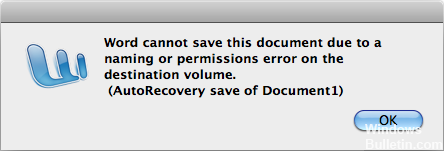
Um deles é que o arquivo está marcado como somente leitura. Cada arquivo no seu computador pode ter atributos de arquivo específicos. Um desses atributos especiais é somente leitura. Se um arquivo tiver o atributo somente leitura, o sistema operacional tentará impedir que você edite o arquivo. Em segundo lugar, não há espaço em disco suficiente. Outra é a permissão insuficiente.
Etapas para resolver não é possível salvar um documento do Word
Execute a limpeza de disco do Windows

- Execute uma pesquisa (usando ferramentas do Windows) para localizar todos os arquivos temporários criados pelo Word ou outros programas.
- Procure por qualquer coisa que termine em uma extensão de arquivo TMP ou comece com um sinal de dólar ($). Qualquer coisa que comece com a extensão TMP pode ser completamente excluída; qualquer coisa que comece com um cifrão pode ser excluída se parecer que o arquivo é simplesmente um documento do Word com o cifrão adicionado como um prefixo.
- Depois de excluir os arquivos temporários, execute a Limpeza de Disco do Windows. Na maioria das versões do Windows, você pode encontrá-lo navegando (no menu Iniciar) até Todos os Programas | Acessórios Programas do sistema. Este programa se livra de muitos outros arquivos não essenciais e pode melhorar a capacidade de resposta do seu sistema.
- Você também deve garantir que as funções do Word que aumentam a complexidade do documento estejam desabilitadas. Por exemplo, se você usou o controle de versão do Word para o arquivo, desative-o. Se você tiver ativado o AutoSalvar, desative-o. Se você usou o controle de alterações, desative-o e acione quaisquer alterações no documento.
- Em seguida, use Salvar como para salvar o documento com um novo nome de arquivo.
Atualização de abril de 2024:
Agora você pode evitar problemas com o PC usando esta ferramenta, como protegê-lo contra perda de arquivos e malware. Além disso, é uma ótima maneira de otimizar seu computador para obter o máximo desempenho. O programa corrige erros comuns que podem ocorrer em sistemas Windows com facilidade - sem necessidade de horas de solução de problemas quando você tem a solução perfeita ao seu alcance:
- Passo 1: Baixar Ferramenta de Reparo e Otimização de PC (Windows 10, 8, 7, XP e Vista - Certificado Microsoft Gold).
- Passo 2: clique em “Iniciar digitalização”Para localizar os problemas do registro do Windows que podem estar causando problemas no PC.
- Passo 3: clique em “Reparar tudo”Para corrigir todos os problemas.
Desativar o acesso à pasta controlada
Seu programa antivírus pode, às vezes, causar problemas no Word. Se você não pode salvar um documento do Word no seu PC, o problema pode vir do Windows Defender. O Windows Defender possui proteção de pasta interna e, quando esse recurso está ativado, não é possível armazenar arquivos em diretórios específicos.
Para resolver este problema, é recomendado desabilitar esta função completamente. Na verdade, é muito fácil de fazer e você pode fazer isso seguindo estas etapas:
- Abra as configurações do aplicativo. Você pode fazer isso rapidamente pressionando o botão Windows + I. Quando as configurações do aplicativo forem abertas, vá para a seção Atualização e segurança.
- Selecione Segurança do Windows no menu à esquerda. No painel direito, selecione Abrir o Windows Defender Security Center.
- Acesse proteção contra vírus e ameaças.
- Selecione Configurações de proteção contra vírus e ameaças.
- Role para baixo até a seção de acesso de pasta controlada. Clique na opção de acesso Gerenciar Pasta Controlada.
- Certifique-se de que o recurso de acesso à pasta controlada esteja desativado.
- Depois de fazer essa alteração, verifique se o problema persiste.
Dica do especialista: Esta ferramenta de reparo verifica os repositórios e substitui arquivos corrompidos ou ausentes se nenhum desses métodos funcionar. Funciona bem na maioria dos casos em que o problema é devido à corrupção do sistema. Essa ferramenta também otimizará seu sistema para maximizar o desempenho. Pode ser baixado por Clicando aqui

CCNA, Desenvolvedor da Web, Solucionador de problemas do PC
Eu sou um entusiasta de computador e pratico profissional de TI. Eu tenho anos de experiência atrás de mim em programação de computadores, solução de problemas de hardware e reparo. Eu me especializei em Desenvolvimento Web e Design de Banco de Dados. Eu também tenho uma certificação CCNA para Design de Rede e Solução de Problemas.

